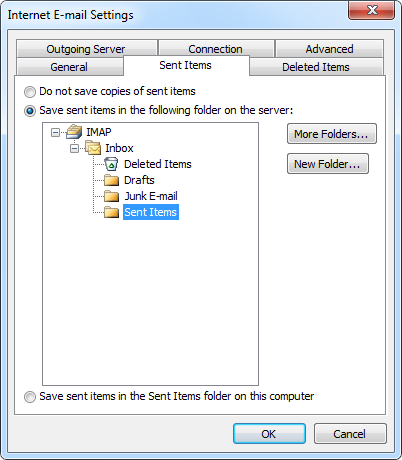Cómo guardar elementos enviados IMAP en carpetas de Outlook
Si está utilizando una cuenta IMAP de Outlook en varios dispositivos, por ejemplo, computadora de escritorio, computadora portátil y teléfono, etc., puede mantener su bandeja de entrada y el correo enviado sincronizados en sus dispositivos. Esto funciona muy bien, sin embargo, debe asegurarse de no almacenar elementos enviados localmente en la máquina, ya que si lo hace, estos no se sincronizarán con los otros dispositivos a través de IMAP. Siguiendo nuestro tutorial a continuación, puede verificar para asegurarse de que está almacenando Elementos enviados en su carpeta IMAP y no en la carpeta local de su máquina. Si está utilizando Outlook en sus campañas de marketing, es posible que desee obtener más información sobre el marketing por correo electrónico.
Resumen de disponibilidad
- Outlook 2007 o Outlook 2010 : es posible guardar sus correos enviados en la carpeta Elementos enviados de una cuenta IMAP directamente a través de la configuración de su cuenta. Consulte las instrucciones a continuación.
- Outlook 2013 no es tan fácil: intenta determinar la carpeta automáticamente, pero lamentablemente a menudo falla para varias implementaciones de servidores IMAP y no siempre es posible corregir el comportamiento.
- Outlook 2003 y versiones anteriores : el soporte para carpetas enviadas IMAP sincronizadas no existe, pero aún puede obtener sus Elementos enviados en el servidor de correo IMAP creando una regla de mensaje.
- GMAIL . Cuando utiliza una cuenta IMAP de Gmail, las cosas se pueden solucionar utilizando el servidor SMTP de Gmail.
Outlook 2013
Las cosas han cambiado drásticamente en Outlook 2013. Consulte la información en la siguiente página (enlace externo):
Configuración de la carpeta Elementos enviados para cuentas IMAP en Outlook 2013
Outlook 2010
Para asignar una carpeta como la carpeta Elementos enviados en Outlook 2010
- Abra la configuración de su cuenta IMAP a través de;
Archivo-> Configuración de la cuenta-> Configuración de la cuenta ... -> haga doble clic en la cuenta IMAP. - Presione el botón: Más configuraciones ...
- Seleccione la pestaña Elementos enviados .
- Active la opción "Guardar elementos enviados en la siguiente carpeta en el servidor".
- Seleccione la carpeta donde desea almacenar los Elementos enviados.
Puede presionar Más carpetas ... si no ve todas sus carpetas IMAP en la lista.
Puede presionar Nueva carpeta r ... si aún no existe una carpeta Elementos enviados en el servidor.
Selección de una carpeta Elementos enviados para una cuenta IMAP en Outlook 2010.
Outlook 2007
Para asignar una carpeta como la carpeta Elementos enviados en Outlook 2007
- Primero asegúrese de que haya una carpeta Elementos enviados en su buzón IMAP.
- Si aún no se ha suscrito a la carpeta Elementos enviados, use;
Herramientas-> Carpetas IMAP ... - Si todavía no existe una carpeta Elementos enviados, elija;
Archivo-> Nuevo-> Carpeta ...
- Si aún no se ha suscrito a la carpeta Elementos enviados, use;
- Abra la configuración de su cuenta IMAP a través de;
Herramientas-> Configuración de la cuenta ... -> haga doble clic en la cuenta IMAP. - presione el botón: Más configuraciones ...
- Seleccione la pestaña Elementos enviados.
- Active la opción "Guardar elementos enviados en la siguiente carpeta en el servidor".
- Seleccione la carpeta donde desea almacenar los Elementos enviados.
Outlook 2003 y anteriores
Como Outlook 2003 y anteriores no tienen soporte para asignar una carpeta Elementos enviados a nivel de cuenta de correo, debemos emularla mediante una regla de mensaje
- Primero asegúrese de que haya una carpeta Elementos enviados en su buzón IMAP.
- Si aún no se ha suscrito a la carpeta Elementos enviados, use;
Herramientas-> Carpetas IMAP ... - Si todavía no existe una carpeta Elementos enviados, elija;
Archivo-> Nuevo-> Carpeta ...
- Si aún no se ha suscrito a la carpeta Elementos enviados, use;
- Abra el diálogo de reglas mediante;
Herramientas-> Reglas y Alertas ... - Si ve una lista desplegable en la parte superior, asegúrese de que esté configurada en la Bandeja de entrada de la cuenta IMAP.
- Haga clic en el botón Nuevo para comenzar con una nueva regla.
- Selecciona la opción; Comience desde una regla en blanco
- Seleccione Verificar mensajes después de enviar.
- Haga clic en Siguiente.
- Selecciona la opción; a través de la cuenta especificada
- Haga clic en "especificado" en la parte inferior de la pantalla y seleccione su cuenta IMAP.
- Haga clic en Siguiente.
- Selecciona la opción; mover una copia a la carpeta especificada
- Haga clic en "especificado" en la parte inferior de la pantalla y seleccione la carpeta Elementos enviados en la cuenta IMAP.
- Haga clic en Aceptar cuando reciba la advertencia de que la carpeta no es compatible con Unicode (las cuentas IMAP en Outlook 2003 no son compatibles con Unicode).
- Terminar.
Nota: La desventaja de este método es que los Elementos enviados se marcarán como no leídos.
Excepción de Gmail
Si está trabajando con una cuenta de Gmail y también está enviando a través del servidor SMTP desde Gmail , los Elementos enviados se guardan automáticamente en la carpeta de Correo enviado de su cuenta de Gmail y no necesita configurar nada; ni siquiera cuando se usa Outlook 2003.